Sapevi che Smart Slider mette a disposizione degli utenti una selezione di preset da utilizzare per titoli, testi e pulsanti?
Trovarli e utilizzarli è semplicissimo.
Accedi al pannello Smart Slider dalla Dashboard.
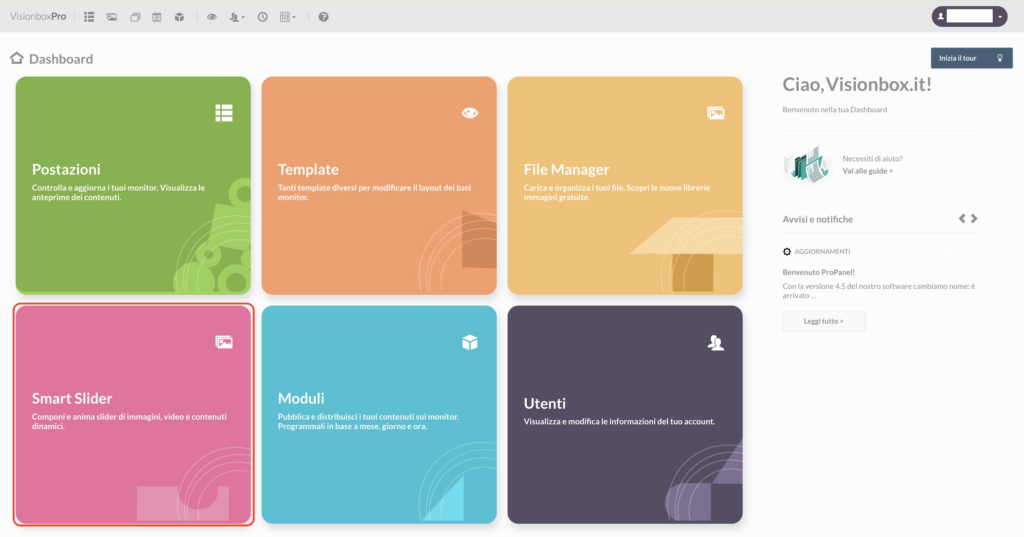
Seleziona uno Slider che hai già creato o creane uno nuovo. Nel caso di questa guida useremo uno slider esistente.
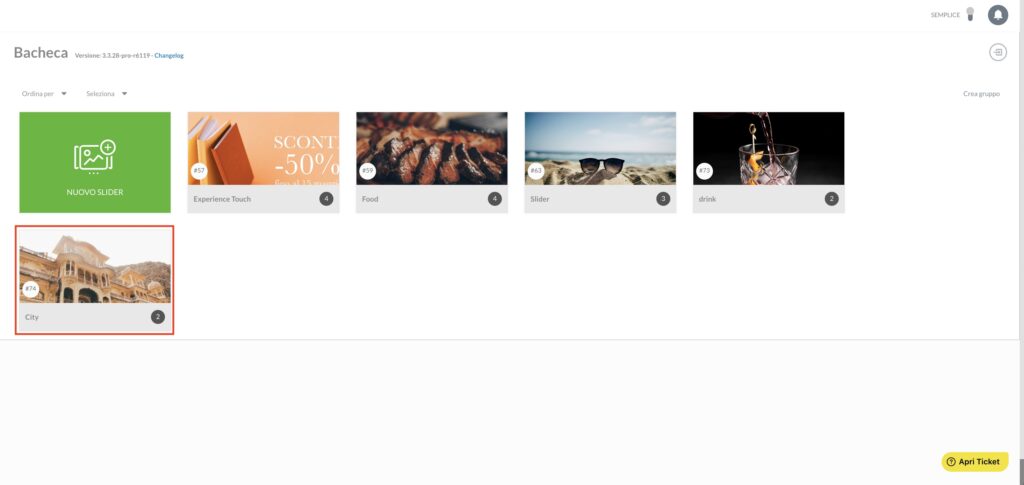
Clicca sulla slide a cui vuoi aggiungere un testo.
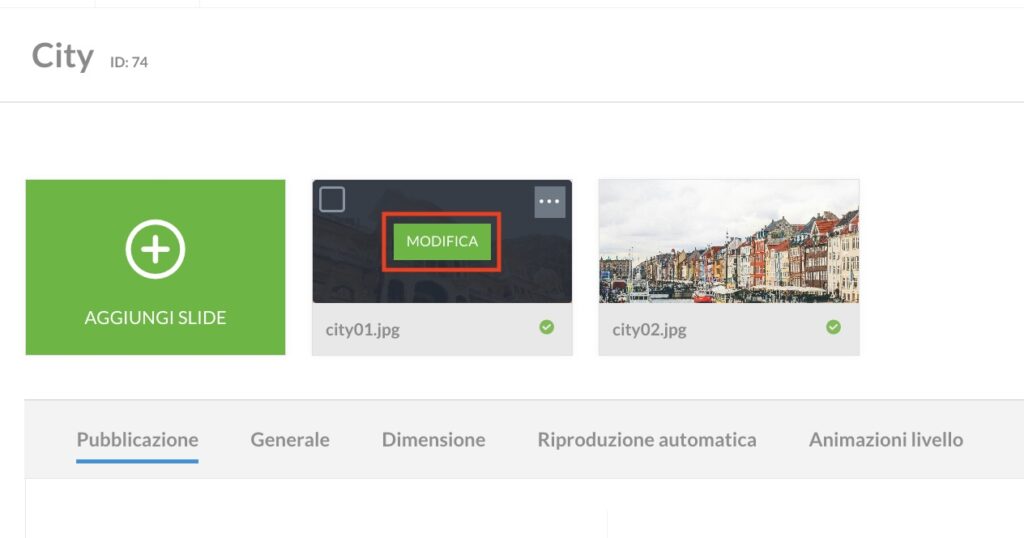
Una volta dentro la slide assicurati di aver selezionato la modalità Canvas di Smart Slider.
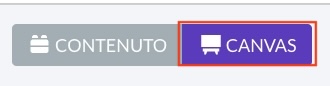
Per utilizzare i preset dei testi, clicca sull’icona verde +

e poi seleziona Titolo o Testo.
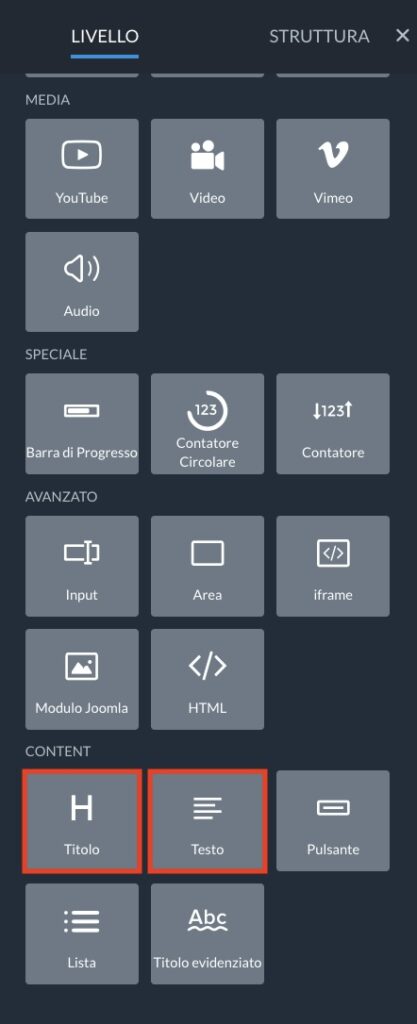
Clicca sul testo (1) che ti apparirà e nel campo Testo (2) della finestra pop-up inserisci il testo che desideri.
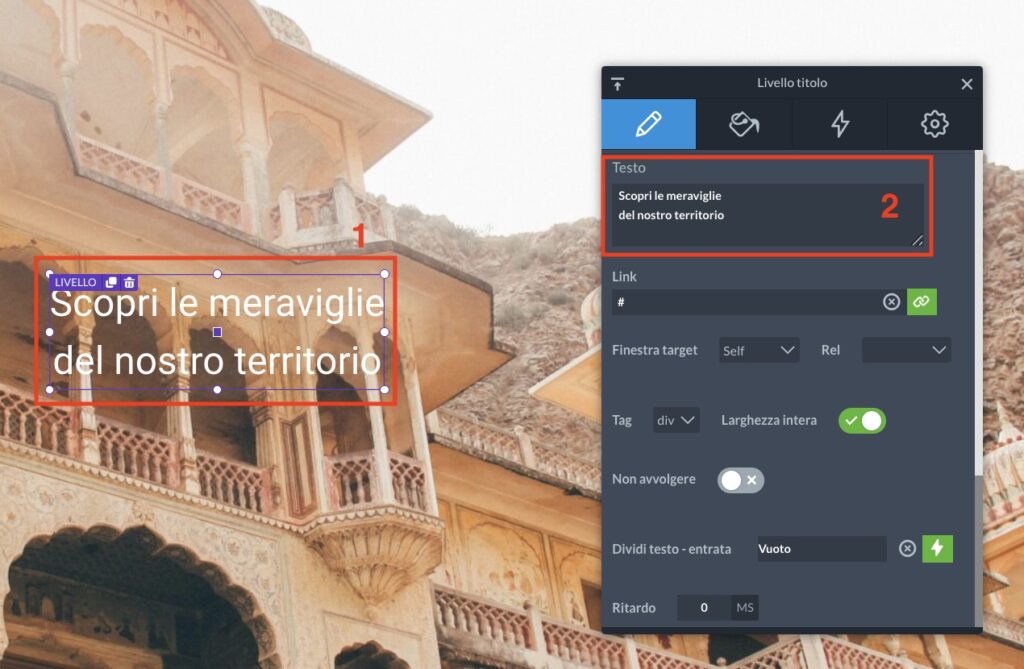
Ora seleziona la tab Design (1) e clicca sul + (2) che trovi in corrispondenza di Preset.
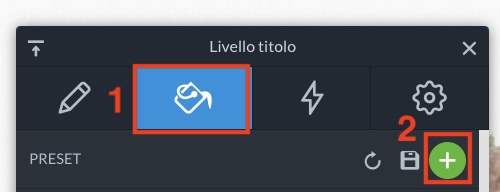
Ti si aprirà l’elenco di tutti i preset disponibili. Per vederne l’anteprima basta che ci passi sopra con il mouse. Quando lo hai scelto cliccaci sopra.
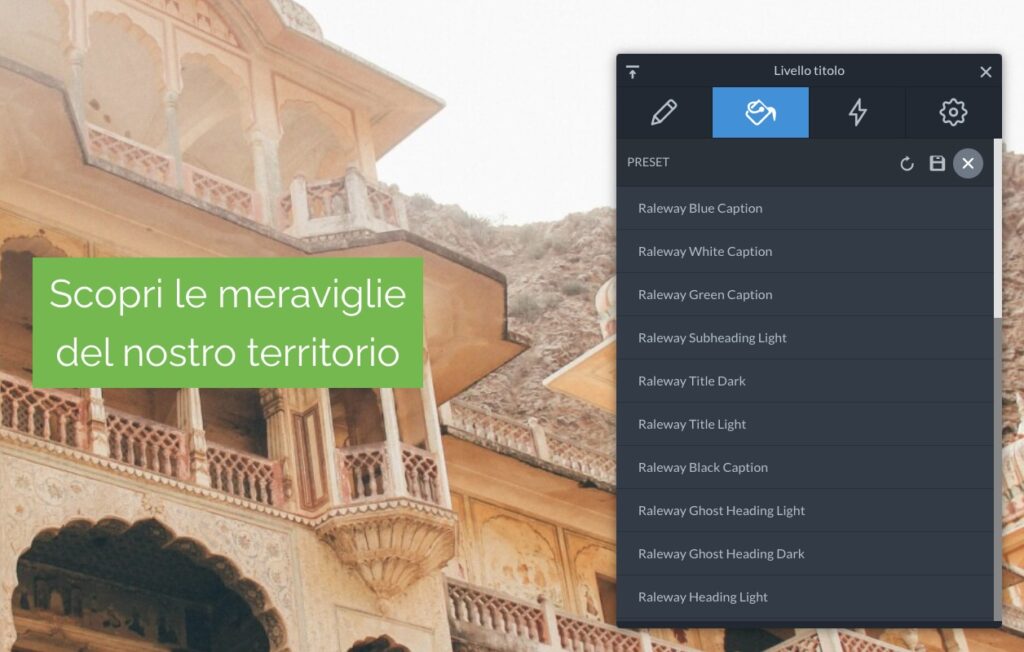
A questo punto puoi scegliere se apportare delle ulteriori modifiche al preset utilizzando le funzioni della tab Design.
Quando sei soddisfatto del risultato non ti resta che cliccare su Salva.
Se invece volessi utilizzare i preset dei pulsanti, procedi in questo modo.
Seleziona uno Slider che hai già creato o creane uno nuovo e clicca sulla slide a cui vuoi aggiungere il pulsante (come abbiamo visto prima).
Per utilizzare i preset dei pulsanti, clicca sull’icona verde + e poi seleziona Pulsante.
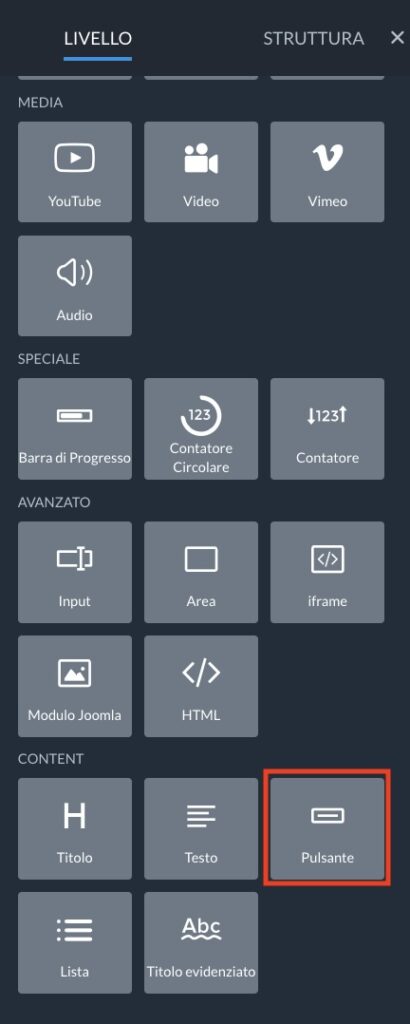
Clicca sul pulsante (1) che ti apparirà e nel campo Etichetta (2) della finestra pop-up inserisci il testo che desideri utilizzare sul tuo pulsante.
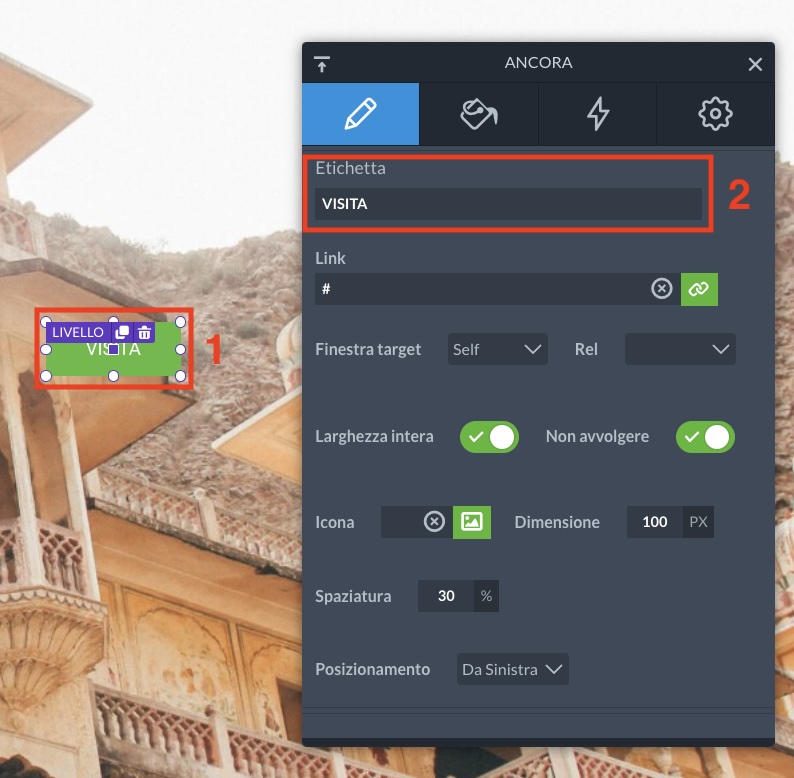
Ora seleziona la tab Design (1) e clicca sul + che trovi in corrispondenza di Preset (2).
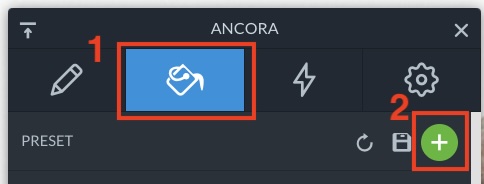
Ti si aprirà l’elenco di tutti i preset disponibili. Per vederne l’anteprima basta che ci passi sopra con il mouse. Quando lo hai scelto cliccaci sopra.
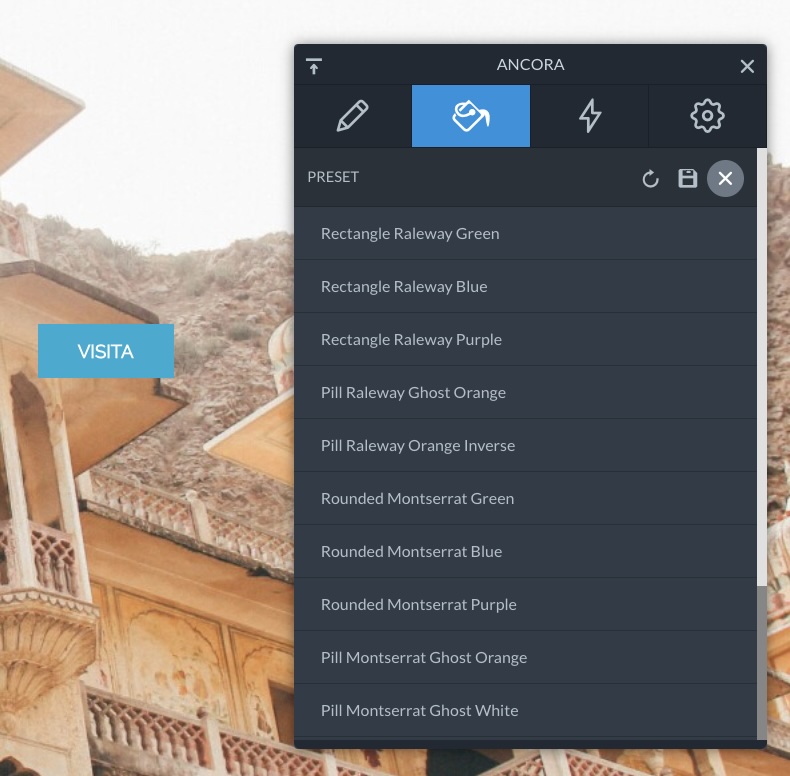
A questo punto puoi scegliere se apportare delle ulteriori modifiche al preset utilizzando le funzioni della tab Design.
Quando sei soddisfatto del risultato non ti resta che cliccare su Salva.

 Il portale di Documentazione di supporto all'uso di VisionPanel.
Il portale di Documentazione di supporto all'uso di VisionPanel.
